İlan
Mac kullanan çevrelerde Skitch, ekran görüntülerini yakalamak, düzenlemek ve paylaşmak için harika bir araç olduğu için bir süredir ev adı olmuştur.
Ağustos ayında Skitch tarafından satın alındı Evernote Evernote'u Kullanmanın 7 Yolu Daha fazla oku ve şimdi Skitch'i ilk kez Android'de görüyoruz.
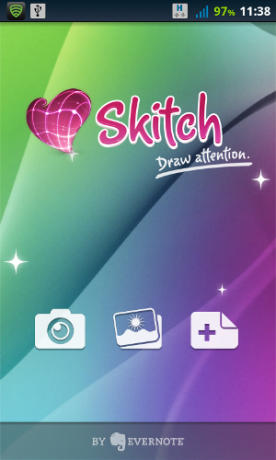
Evernote logosu öne çıkıyor; sol düğme bir görüntü yakalamanızı sağlar, ancak endişelenmeyin - Skitch başka bir kamera uygulaması değildir. Düğme yalnızca mevcut kamera uygulamalarınızdan birini başlatır.
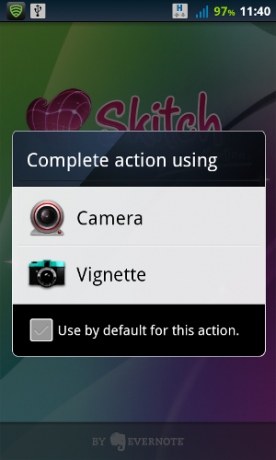
Bir görüntü yakaladığınızda, düzenlemeye başlayabilirsiniz:

Gördüğünüz gibi, görüntü yanlış bir yönde görüntüleniyordu ve Skitch içinde döndürmenin gerçek bir yolu yok (üstteki ok simgesi, görüntüyü döndürmek için değil Geri Al / Yinele içindir). Telefonu ters çevirerek görüntünün döndürülmesini sağlayabilirsiniz - Skitch arayüzü tam olarak dönmüyor. Bu resim telefon yatay moddayken çekilmiştir:
![Skitch Kullanarak Fotoğraflarınıza Notlar ve Daha Fazlasını Ekleyin [Android] image5](/f/0967df22c393a387c3ca82f2ac1013ac.png)
Şimdi bazı düzenleme araçlarına bakalım. Genel olarak, arayüz sadece muhteşem - Skitch deneyimindeki en iyi noktalardan biri, gerçekten. Ek açıklamalarımız için bir renk seçelim:
![Skitch Kullanarak Fotoğraflarınıza Notlar ve Daha Fazlasını Ekleyin [Android] image6](/f/237b1b12776ade7173020474978eaccb.png)
Rengi ve çizgi kalınlığını kolayca değiştirebilirsiniz. Her şey basit ve davetkar hissediyor. Şimdi Chicago Stil El Kitabını gösteren bir ok ekleyelim:

Okun uzunluğunu çizdikten sonra düzenleyemezsiniz, ancak rengini, çizgi genişliğini ve konumunu değiştirebilirsiniz. Sadece “parmak” aracını seçin ve oka dokunun:
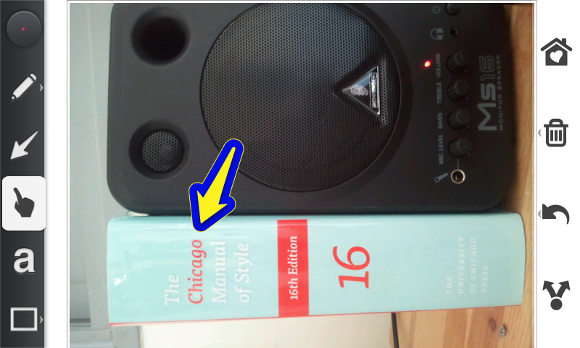
Burada oku sarı yaptığımı ve biraz aşağı çektiğimi görebilirsiniz. Şimdi, metin aracına bakalım:

Metnin boyutunu değiştirmek için metni seçmeniz ve ardından sıkıştırmanız gerekir (metnin içinde olması gerekmez). Aynı yöntem kare vurgulama aracı için de çalışır:

Aslında başlangıçta biraz zor, çünkü arayüzde bunun nasıl yapılacağını gösteren herhangi bir ipucu yok. Bu seçeneğe rastlayana kadar uğraşmam birkaç dakika sürdü.
Düzenlemeyi bitirdikten sonra, yalnızca Evernote'ta değil, cihazınızın desteklediği herhangi bir paylaşım yöntemini kullanarak muhteşem oluşturmanızı paylaşabilirsiniz:
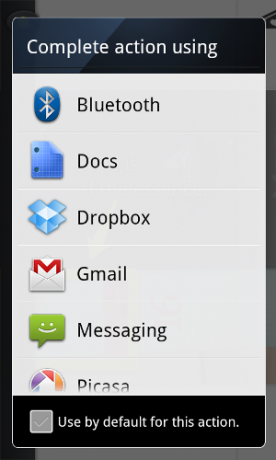
Aslında Skitch, Evernote ile sıkı sıkıya bağlı değil. Cihazımda Evernote yüklü değil ve Skitch hala iyi çalıştı. Bu gerçekten Evernote için oldukça hoş bir dokunuş.
Artık uygulamanın ana ekranına geri dönebiliriz (düzenlemeyi bitirdikten sonra sonlandırırsınız) ve kalan iki düğmeyi açıklayabiliriz:
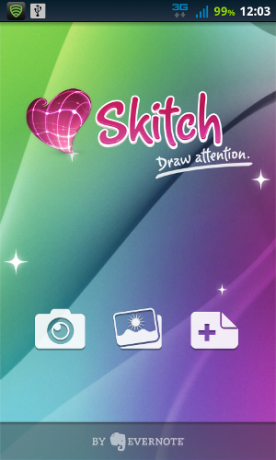
Ortadaki düğme galerinizden varolan herhangi bir resmi seçmenize izin verirken, sağdaki resim boş bir çizim eklemek ve sadece Skitch'i not defteri olarak kullanmak için kullanılır.
Bir dezavantajı, resminizi paylaşma niyetinde olduklarından, resmi yerel galeriye kaydetmenin kolay bir yolu yoktur. Düzenlemeyi bitirdikten sonra Galeri uygulamasını açtım ve resmim hiçbir yerde bulunamadı. Sadece hızlı bir ek açıklama paylaşmak istiyorsanız, bu büyük bir endişe kaynağı değildir.
Son düşünceler
Skitch, Mac ekran yakalama dünyasında büyük bir isim ve nedenini görebiliyorum. Android sürümü çok fazla iş yapmıyor, ancak biraz stili var. Kendinizi bir harita üzerinde bazı hızlı talimatları not etmeniz veya bir fotoğrafa görsel bir yorum eklemeniz gereken bir durumda bulursanız, Skitch güzel ve ücretsiz bir seçenektir.


